TTEP.CN > 故障 >
win10扬声器调为竖向的解决方法 Windows10扬声器为竖向怎么调整
win10扬声器调为竖向的解决方法 Windows10扬声器为竖向怎么调整 win10扬声器的音量条方向为横向,但很多用户因此反映说,音量条为横向不好区分哪端是增加音量,哪端是减小音量,用不习惯,不像win7一样为竖向,那么win10扬声器如何调为竖向呢?下面就一起来看解决方法。
方法/步骤:
1、首先按组合键win+r打开运行窗口,输入regedit并按回车,如图所示:
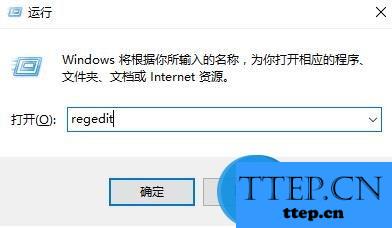
2、调出注册表编辑器窗口后,按照路径HKEY_LOCAL_MACHINE\Software\Microsoft\Windows NT\。
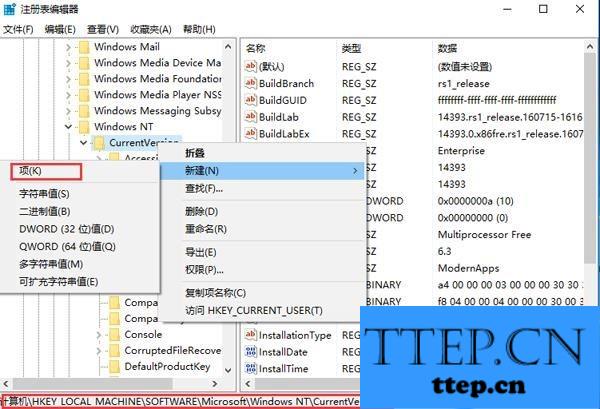
CurrentVersion依次展开,然后在CurrentVersion子项内查看是否有MTCUVC项,如果没有则新建一个,如图所示:
3、接着选中MTCUVC项,在右侧新建一个DWORD(32位)值并将其命名为EnableMtcUvc,最后双击打开,将其数值数据设置为0,点击确定保存设置重启计算机即可,如图所示:
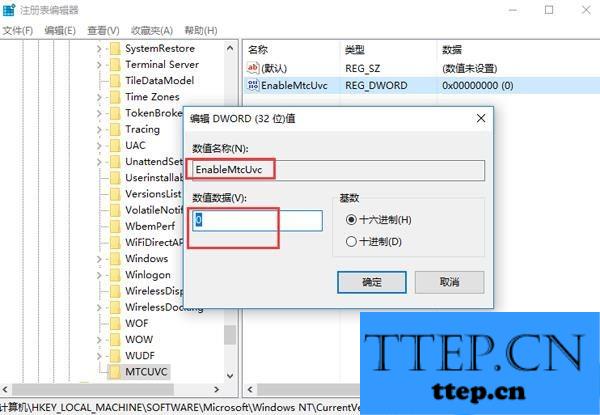
总结:通过上述方法即可将win10扬声器横向调为竖向了,这样就能够更加直观地看出哪端是增加音量,哪端是减小音量,还不清楚win10扬声器如何调为竖向的朋友不妨试一试。
方法/步骤:
1、首先按组合键win+r打开运行窗口,输入regedit并按回车,如图所示:
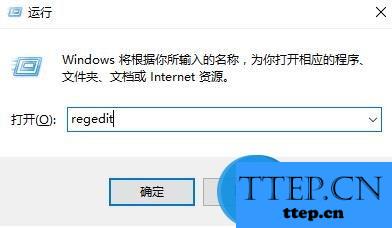
2、调出注册表编辑器窗口后,按照路径HKEY_LOCAL_MACHINE\Software\Microsoft\Windows NT\。
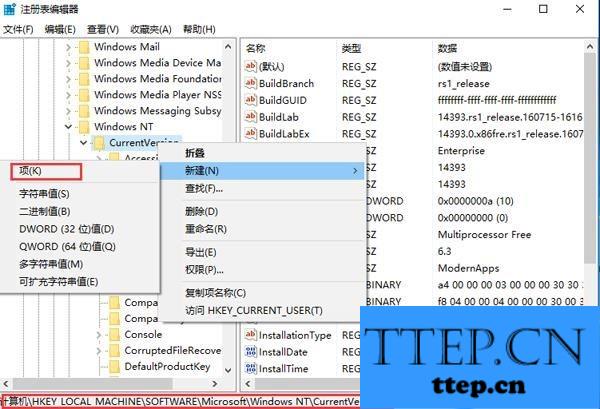
CurrentVersion依次展开,然后在CurrentVersion子项内查看是否有MTCUVC项,如果没有则新建一个,如图所示:
3、接着选中MTCUVC项,在右侧新建一个DWORD(32位)值并将其命名为EnableMtcUvc,最后双击打开,将其数值数据设置为0,点击确定保存设置重启计算机即可,如图所示:
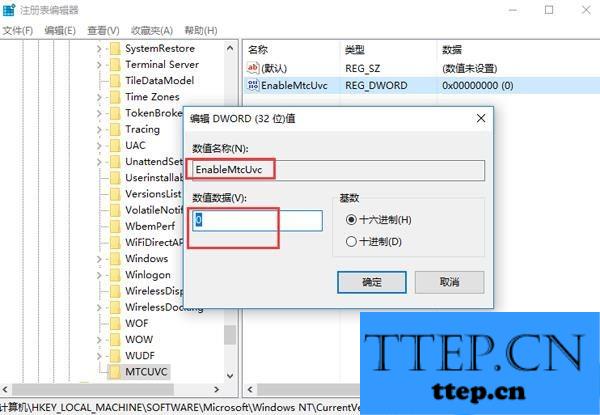
总结:通过上述方法即可将win10扬声器横向调为竖向了,这样就能够更加直观地看出哪端是增加音量,哪端是减小音量,还不清楚win10扬声器如何调为竖向的朋友不妨试一试。
- 上一篇:win10开始菜单添加常用网站的方法 win10开始菜单怎么添加常用网
- 下一篇:没有了
- 推荐阅读
- 最近发表
- 赞助商链接
